Wi-Fi auf Lenovo Laptop So laden Sie den Treiber, das Dienstprogramm und die Installation herunter
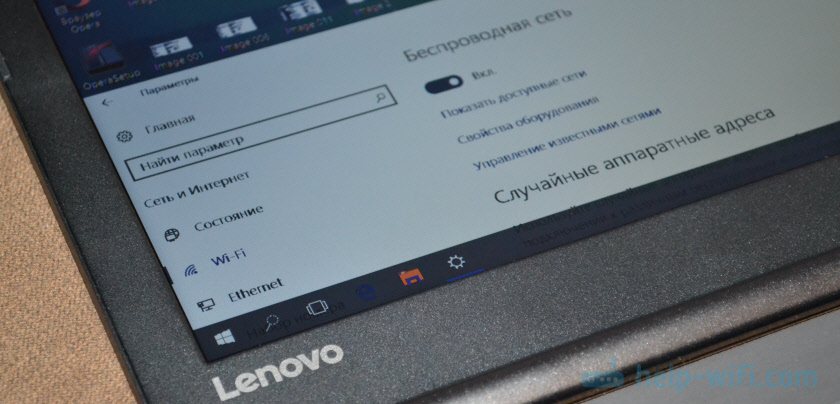
- 1159
- 206
- Dr. Marlen Steinkamp
Wi-Fi auf Lenovo Laptop: So herunterlädt ein Treiber, ein Dienstprogramm und eine Installation herunter
Lenovo-Laptop-Besitzer, genau wie die Eigentümer von Laptops anderer Hersteller, haben nicht selten unterschiedliche Probleme im Zusammenhang mit Wi-Fi. Zum Beispiel muss ich oft Kommentare lesen, dass es keine drahtlose Netzwerkverbindung auf dem Lenovo-Laptop gibt. Es ist nicht möglich, WLAN einzuschalten, der Laptop sieht keine drahtlosen Netzwerke usw. D. Am häufigsten begegnen sie dies nach der Installation oder Neuinstallation von Fenstern. Und noch mehr Fragen zu den Treibern des drahtlosen Moduls. Daher werde ich in diesem Artikel ausführlich angezeigt, wie der Treiber auf Wi-Fi für einen Lenovo-Laptop heruntergeladen wird, wie er installiert und ein drahtloses Netzwerk aktiviert wird. In Windows -Einstellungen mit einer Tastaturkombinationskombination oder einem separaten Schalter (Hardware). Wir betrachten auch den Prozess des Ladens und Installierens des Energiemanagements von Utes Lenovo und dem Lenovo -Dienstprogramm für Windows 10.
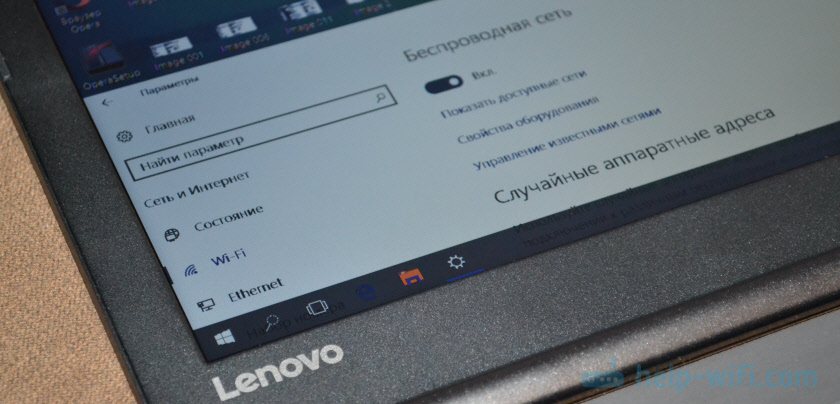
Natürlich kann es, abhängig vom Modell des Laptops, kleine Unterschiede geben. Ich werde versuchen, einen Artikel zu erstellen, der den Besitzern der beliebtesten (und nicht so) Modelle nützlich ist: Lenovo IdeaPad 320, IdeaPad 100, IdeaPad 510, ThinkPad usw. D. Dies gilt auch für das auf dem Laptop installierte Betriebssystem. Jemand setzt Windows 10 und jemand Windows 7, Windows 8 oder sogar XP ein. Ja, einige Unterschiede bei der Einrichtung des drahtlosen Netzwerks sind. Aber was den Treiber und seine Installation betrifft, ist dort alles Standard.
Ich möchte sofort einen kleinen Rat geben. Installieren Sie das System, das der Hersteller auf Ihrem Laptop empfiehlt. Oder kurz vor der Installation von Windows gehen. Wenn beispielsweise keine Windows 7 -Treiber auf der Website des Herstellers vorhanden sind, ist es besser, sie nicht zu installieren. Andernfalls kann es nicht nur Probleme mit Wi-Fi, sondern auch mit anderen Geräten geben.
Ich habe einen Lanovo ideepad 320-15iap Laptop unter Windows 10. Ich werde alles in seinem Beispiel demonstrieren.
Wenn Sie auf diese Seite gegangen sind, arbeiten Sie höchstwahrscheinlich nicht mit Wi-Fi am Lenovo-Laptop. Daher werden wir zuerst herausfinden, was der Grund ist. Überprüfen Sie das Vorhandensein eines drahtlosen Moduls im Geräte -Manager. Wenn er dort ist, versuchen Sie, Wi-Fi einzuschalten. Überprüfen Sie die Einstellungen. Vielleicht löst dies Ihr Problem. Wenn es keinen Adapter gibt, werde ich zeigen, wie der erforderliche Treiber heruntergeladen und installiert wird.
Überprüfen Sie das Vorhandensein des WLAN-Adapters und schalten Sie Wi-Fi auf Lenovo Laptop ein
Wlan ist ein drahtloser Adapter (drahtloser LAN). Mit ihm ist der Laptop mit drahtlosen Netzwerken verbunden. Es sollte im Geräte -Manager sein. Und wenn es dort als unbekanntes Gerät angezeigt wird (mit einem gelben Ausrufezeichen), müssen Sie den Treiber herunterladen und installieren. Und wenn es installiert ist, der Laptop jedoch nicht das Netzwerk sieht oder die drahtlose Verbindung nicht verbunden ist, muss es eingeschaltet werden. Jetzt werden wir es herausfinden.
Öffnen Sie den Geräte -Manager. Sie können auf die Kombination der Ken + R -Tasten klicken, den Befehl kopieren MMC Devmgmt.MSC und bestätigen Sie die Ausführung, indem Sie OK drücken.
Öffnen Sie sofort die Registerkarte "Netzwerkadapter". Wenn Sie dort einen Adapter haben, in dem es die Wörter "wlan", "Wireless", "Dual Band", "802.11 " - dann ist dies ein drahtloser Adapter. Und nach der Idee sollte alles funktionieren. Wenn Wi-Fi nicht funktioniert, werde ich die folgenden möglichen Gründe auflisten.
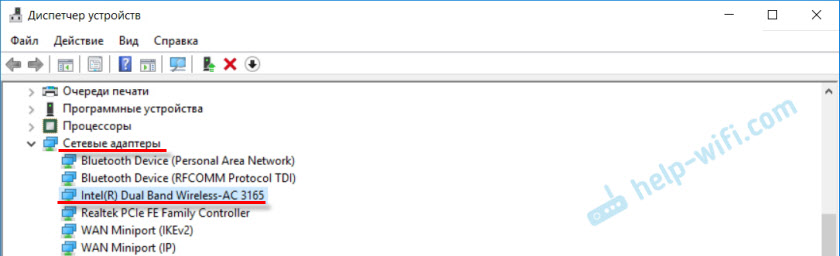
Wenn sich ein Pfeilsymbol in der Nähe befindet, können Sie versuchen, es mit der rechten Maustaste zu drücken und "Verwenden" zu wählen.

Es ist möglich, dass Sie dort keinen drahtlosen Adapter finden. In diesem Fall sollte es im Abschnitt "Andere Geräte" ein unbekanntes Gerät (USB2) geben.0 WLAN, Netzwerkcontroller).

In diesem Fall müssen Sie den Treiber für drahtlosen LAN -Adapter herunterladen und installieren. Ich werde unten im Artikel im Detail darüber sprechen.
Aber zuerst finden wir es heraus, herauszufinden, Was tun, wenn der Adapter einwandfrei ist und funktioniert. Es ist jedoch nicht möglich, den Lenovo-Laptop an das Wi-Fi-Netzwerk zu verbinden, die verfügbaren Netzwerke (keine verfügbaren Verbindungen) werden nicht angezeigt, es gibt keine Schaltflächen und Wi-Fi-Einstellungen usw. D.
Ich selbst hatte ein solches Problem im Lenovo IDEAPAD 320-15IAP Laptop. Der Fahrer wurde installiert, alles scheint zu funktionieren, aber Wi-Fi wird nicht eingeschaltet. Ich habe dies im Artikel drahtloses Netzwerk beschrieben - in Windows 10 deaktiviert. Wi-Fi schaltet sich nicht ein.
Wenn Sie mit einem ähnlichen Problem konfrontiert sind, sind diese Tipps für Sie:
- Lesen Sie den Artikel, den ich oben verlassen habe. Vor allem, wenn Sie Windows 10 installiert haben.
- Versuchen Sie, Wi-Fi auf Ihrem Lenovo-Laptop mit einer Tastaturkombination oder einem separaten Schalter einzuschalten. Bei älteren Modellen kann dies durch eine Kombination von Schlüssel erfolgen FN + F5. Oder ein spezieller Schalter am Laptop -Körper. In neuen Modellen - der Schlüssel F7.
 Ein weiterer Artikel zu diesem Thema: So fügen Sie Wi-Fi in einen Laptop mit Windows 7 auf.
Ein weiterer Artikel zu diesem Thema: So fügen Sie Wi-Fi in einen Laptop mit Windows 7 auf. - Installieren Sie das Dienstprogramm auf Ihrem Laptop Lenovo Energiemanagement oder Lenovo -Dienstprogramm für Windows 10. Nach der Installation können Sie versuchen, die oben geschriebenen Schlüssel zu drücken, die ich oben erneut geschrieben habe. Wir haben Bewertungen auf unserer Website, dass die Installation dieses Dienstprogramms (eines davon abhängig vom Betriebssystem) viele Probleme löst. Es gab auch eine Frage, als Wi-Fi erst nach dem Übergang des Laptops in den Schlafmodus (mehrmals) zu arbeiten begann (mehrmals). Nach Angaben des Autors löste das Dienstprogramm Lenovo Energy Management dieses Problem.
Das Lenovo Energy Management -Dienstprogramm ist für das Energiemanagement und andere Funktionen verantwortlich. Einschließlich für Einstellungen des drahtlosen Adapters. Sowohl Wi-Fi als auch Bluetooth. Genau wie das Lenovo -Dienstprogramm für Windows 10. Aus diesem Grund wird die Installation dieser Dienstprogramme nicht selten durch eine Vielzahl von Problemen in der Arbeit der Wi-Fi-Verbindung auf Lenovo-Laptops gelöst.
Da der Prozess des Ladens des Treibers und des Versorgungsunternehmens praktisch nicht anders ist, habe ich beschlossen, eine allgemeine Beschreibung des Suchprozesses und des Ladens zu erstellen.
So laden Sie den Fahrer auf Wi-Fi und Lenovo-Dienstprogramm herunter?
Der Treiber muss speziell für Ihren Laptop heruntergeladen werden. Deshalb für Sie Sie müssen das Laptop -Modell herausfinden. Wenn Sie es nicht wissen, schauen Sie sich den Aufkleber vom Boden des Falles an.
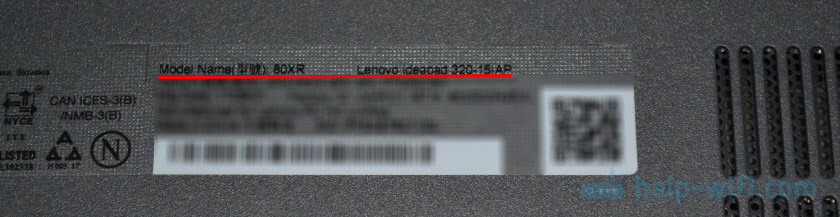
Wie Sie sehen können, habe ich Lenovo IdeaPad 320-15iap.
Als nächstes wechseln wir zur offiziellen Website des Unternehmens: https: // Support.Lenovo.com/ru/ru
In der Suchleiste schreiben wir ein Modell unseres Laptops nur ohne "Lenovo". Und wählen Sie unsere Option aus der Liste aus.

Die Seite unseres Geräts wird geöffnet. Wir interessieren uns für Downloads. "Best Loading" wird sofort angeboten. Wenn Sie jedoch auf "Alles anzeigen" klicken, wird eine vollständige Liste mit Sortieren nach Abschnitten geöffnet.

Wählen Sie zunächst das in Ihrem Laptop installierte Betriebssystem aus. Wenn Sie beispielsweise Windows 7 haben und es nicht auf der Liste steht, aber nur Windows 10 (oder umgekehrt), hat der Hersteller den Treiber nicht für dieses Betriebssystem vorbereitet. Muss sie manuell nach ihnen suchen. Sie können versuchen, Geräte zu finden.
Schauen Sie sich auch die Entladung des Systems 64-Bit / 32-Bit an.

Da wir einen Treiber für das Wi-Fi-Modul brauchen, öffnen wir den Abschnitt "Netzwerkverbindungen: Wireless LAN". Es wird "WLAN -Fahrer (Intel, Realtek, Atheros) geben" ". Laden Sie es auf einem Laptop herunter.
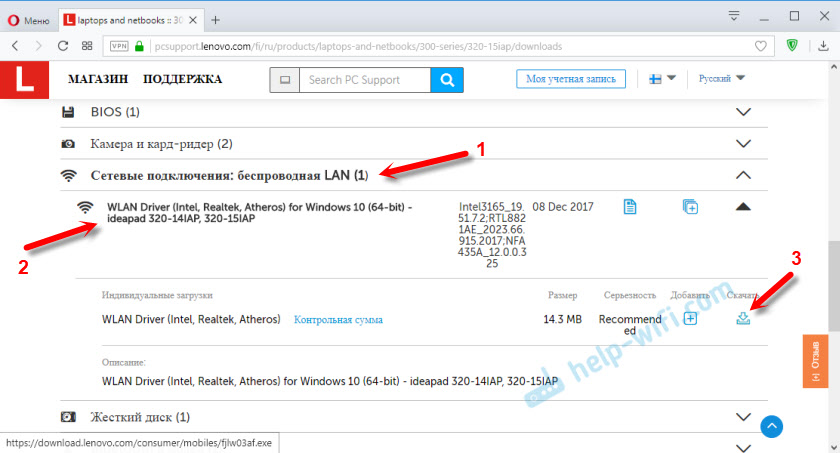
Starten Sie nach dem Herunterladen einfach die Lenovo -Datei, die von der offiziellen Website heruntergeladen wurde (in meinem Fall ist es FJLW03AF.exe) und folgen Sie den Anweisungen.

Dort ist alles einfach. Sie müssen auf "Weiter" klicken, warten und "bereit".
Lenovo Energiemanagement oder Lenovo -Dienstprogramm für Windows 10
Um das Dienstprogramm auf die gleiche Weise herunterzuladen, wie ich oben gezeigt habe, suchen wir nach einer Seite meines Laptops auf der Website und öffnen den Abschnitt "Software und Dienstprogramm".
In meinem Fall zugreifen Sie sofort auf das Laden des "Lenovo -Dienstprogramms für Windows 10" zu, um das Laden von "Lenovo -Dienstprogramm" sofort zu laden.

Und das Dienstprogramm Lenovo Energy Management kann im Abschnitt "Power Management" gefunden und heruntergeladen werden.
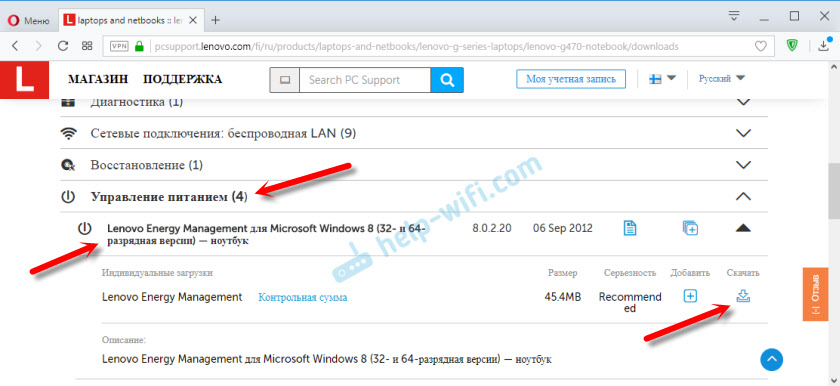
Nach dem Laden müssen Sie die Installationsdatei ausführen und das Dienstprogramm installieren.
Da der Prozess des Ladens des Treibers und der Lösung unterschiedlicher Probleme in diesem Fall ziemlich eindeutig ist, vermute ich, dass es viele Fragen geben wird. Lassen Sie sie in den Kommentaren. Sie können dort auch über Ihre Ergebnisse schreiben und nützliche Informationen teilen.
- « Warum beginnt der Lenovo G580-Laptop erst nach dem Schlafmodus ein Wi-Fi-Netzwerk zu sehen??
- Allgemeine Ordner, Netzwerkcomputer, Flash -Laufwerke, Festplatten auf der Registerkarte Windows Explorer werden nicht angezeigt »

